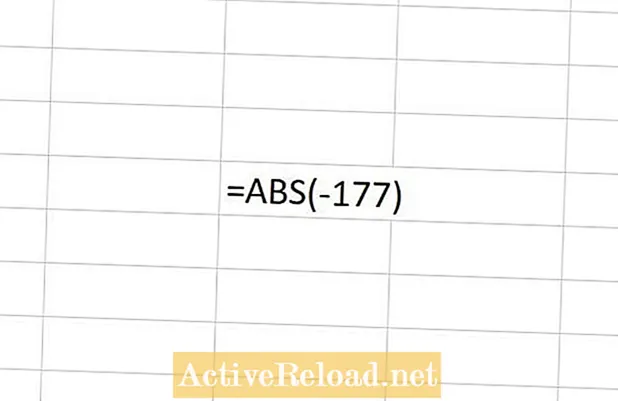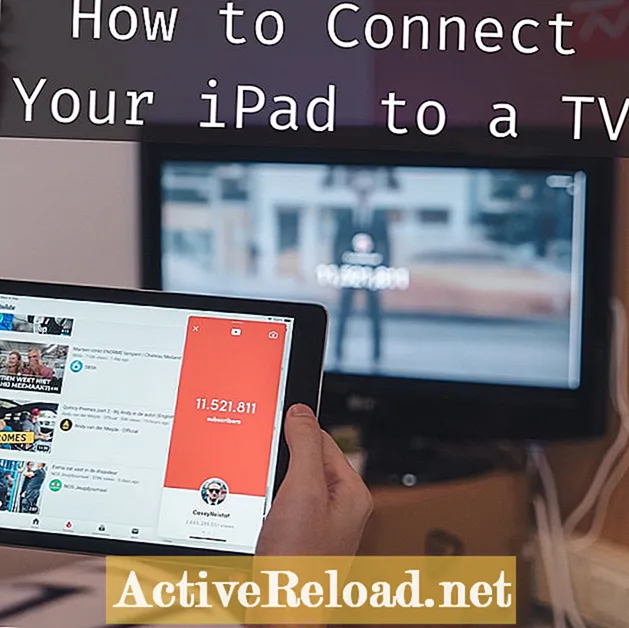
Turinys
- „iPad“ prie televizoriaus: prisijungti belaidžiu ar kabeliu?
- Belaidis būdas: „iPad“ prijungimas prie televizoriaus naudojant „Apple TV“
- Pagrindai:
- Pradiniai nustatymai
- Prijunkite „iPad“ prie televizoriaus per „Apple TV“
- Laidinis kelias: „iPad“ prie televizoriaus su HDMI adapterio kabeliu
- Pagrindai
- Palyginimas: „iPad Wireless“ ir „HDMI“ jungtis
- Apvyniokite viską
- Ar visas „iOS“ programas galima transliuoti į televizorių?
- Ar galiu prijungti „iPad“ prie „Google Chromecast“?
- Klausimai ir atsakymai
Tobiasas yra internetinis rašytojas, mėgstantis nuolat sekti naujausias technologijų tendencijas.
„IPad“ prijungimas prie televizoriaus ekrano gali būti tikrai naudingas: nesvarbu, ar norite rodyti nuotraukas ar vaizdo įrašus šeimos nariams, ar atnešti filmus į didįjį ekraną. „IPad“ natūraliai palaiko vaizdo išvestį ir gali būti lengvai prijungtas prie išorinio ekrano.
„iPad“ prie televizoriaus: prisijungti belaidžiu ar kabeliu?
Pirmiausia nuspręskite: Ar norite prijungti „iPad“ prie televizoriaus su kabeliais ar be jų? Galimi abu sprendimai:
- Belaidžiu būdu prijunkite „iPad“ prie televizoriaus naudojant „Apple TV“: geriausias sprendimas namuose žiūrint vaizdo įrašus, dalijantis filmais ar bendrauti su draugais.
- Prijunkite „iPad“ prie televizoriaus naudodami HDMI adapterio kabelį: Visiems, kurie daug keliauja ir ketina naudoti „iPad“ ir „TV“ sąranką kelyje (pvz., Viešbučio kambariuose, verslo pristatymuose ir kt.). HDMI adapterio laidą „Apple“ vadina „Lightning Digital AV Adapter“.
Kas jums geriausia, priklauso nuo jūsų pageidavimų! Galų gale turėsite pats nuspręsti, kurio požiūrio norite pasirinkti.Šiame vadove paaiškinsime abu sprendimus, pradedant belaidžiu būdu naudojant „Apple TV Airplay“.
Belaidis būdas: „iPad“ prijungimas prie televizoriaus naudojant „Apple TV“
Nustatyti „Apple TV“ yra kuo paprasčiau. Jis veikia su „AirPlay“ vadinama technologija, kad sinchronizuotų jūsų „Apple“ produktus. Kas tai yra? Turbūt vienintelis tikras dalykas, kurio „Android“ vartotojai pavydi „Apple“ vartotojams.
Pagrindai:
- 1x „iPad 2“ arba naujesnė
- 1x televizorius su HDMI jungtimi
- 1x HDMI kabelis „Apple TV“
Pradiniai nustatymai
„AirPlay“ yra technologija, leidžianti belaidžiu būdu transliuoti nuotraukas, filmus, vaizdo įrašus, muziką ir net kai kurias programas (žr. Apačią) per esamą „Wi-Fi“ tinklą. Vieninteliai jums reikalingi dalykai yra „Apple TV“ įrenginys ir suderinamas „iDevice“ („iPhone“, „iPad“, „iPod Touch“), veikiantis bent jau su „iOS 4.3“. Net „Mac“ šiais laikais palaiko „AirPlay“.
Norint naudoti „AirPlay“, „Apple TV“ reikalinga kaip tam tikra bazinė stotis (bet tai gali dar daugiau). „Apple TV“ turi būti prijungtas prie televizoriaus naudojant HDMI kabelį ir turi būti prijungtas prie esamo „Wi-Fi“ tinklo (kai kuriais atvejais gali būti tiesioginis „peer-to-peer“ ryšys). Pradinis nustatymas trunka maždaug 10 minučių. Po to viskas yra labai lengva ir panašu į „Apple“:
Prijunkite „iPad“ prie televizoriaus per „Apple TV“
- Prijunkite „iPad“ prie to paties „Wi-Fi“ tinklo, kaip ir „Apple TV“
- Atidarykite Valdymo centrą braukdami aukštyn nuo ekrano apačios. Jei naudojate programą, kurioje naudojami panašūs perbraukimo gestai, gali tekti dukart perbraukti aukštyn.
- Dabar palieskite „AirPlay“ mygtuką ir pasirinkite „Apple TV“. Kai dabar pradedate vaizdo įrašą, filmą ar skaidrių peržiūrą „iPad“, nuotrauka gražiai išnyks jūsų televizoriuje.
Patarimas: Valdymo centre galite suaktyvinti „Display Mirroring“, kad atspindėtumėte „iPad“ ekrano kopiją 1: 1 prie savo televizoriaus.
Kietas dalykas, ar ne? Kaip minėta anksčiau, net nauji „Macbooks“ palaiko „AirPlay“, kuris suteikia puikių efektų.
Extra-Tip: „Apple TV“ yra daug iš anksto įdiegtų programų, leidžiančių pasiekti daugybę turinio tiesiogiai iš televizoriaus, net neliečiant „iPad“. Be turinio iš „Apple“ ekosistemos („iTunes“, „Photostream“ ir kt.), Taip pat galite žiūrėti, pvz. „Netflix“ tiesiogiai iš „Apple TV“.
Laidinis kelias: „iPad“ prie televizoriaus su HDMI adapterio kabeliu
„Lightning“ HDMI adapteris, skirtas „iPad“ („Apple“ jį vadina skaitmeniniu AV adapteriu), yra ypač nešiojamas ir užtikrina puikią bei stabilią ekrano kokybę. Tačiau atminkite, kad adapteris negali apdoroti „neapdorotų“ HD signalų. Vaizdo srautas bus konvertuotas ir taip patirs (minimalius) kokybės nuostolius.
Pagrindai
- 1x „iPad“ (visos kartos)
- 1x HDTV su nemokama HDMI jungtimi
- 1x HDMI laidas
Kai „iPad-TV“ sąranką dažniausiai naudojate kelionių ar verslo tikslais, „iPad“ HDMI adapteris yra pirmasis pasirinkimas.
Nėra diegimo, nėra konfigūracijos, stabilus ryšys:
- Prijunkite „Lightning Digital AV“ adapterį prie „iPad“
- Prijunkite adapterį prie televizoriaus naudodami didelės spartos HDMI kabelį
- Televizoriaus nustatymuose pasirinkite atitinkamą HDMI įvesties šaltinį - atlikta!
Dabar, jei paleidžiate programą, palaikančią išorinį ekraną, daugialypės terpės turinys automatiškai pasirodys televizoriuje. Pavyzdžiai:
- Pradėkite pristatymą „Photos“ programoje ir jis bus automatiškai rodomas televizoriuje
- Pradėkite „Keynote“ pristatymą ir jis automatiškai pasirodys televizoriuje
- Paleiskite vaizdo įrašą ir jis bus automatiškai paleistas per televizorių.
Kaip aprašyta aukščiau esančiame „Airplay“ skyriuje, taip pat galite naudoti „Display Mirroring“, norėdami 1: 1 „iPad“ ekrano kopiją rodyti televizoriuje („iPad 2“ ir naujesni).
Patarimas: Žiūrėdami filmus, „iPad“ galite įkrauti per skaitmeninio AV adapterio USB prievadą.
Palyginimas: „iPad Wireless“ ir „HDMI“ jungtis
| „Lightning HDMI“ adapteris | „Apple TV“ |
|---|---|
Garso ir vaizdo HDMI išvestis 1080p HD formatu | Belaidis garso ir vaizdo perdavimas 1080p HD formatu |
Stabilus vaizdo ryšys | Palaiko ekrano atspindėjimą |
Palaiko ekrano atspindėjimą | Galima prijungti prie bet kurio kito „Apple“ produkto |
Pigiau nei „Apple TV“ | „iCloud“ integracija |
Lengva nustatyti ir nešiojama | Prieiga prie „Apple TV“ programų |
Kabelio vargas | Prieiga prie visų kitų „Apple“ programų ir muzikos |
Gali greitai pasenti | Reikalingas „Wi-Fi“ tinklas |
| Brangesnis už žaibo adapterį ir nėra toks nešiojamas |
Apvyniokite viską
Jei norite prijungti „iPad“ prie televizoriaus, „Apple TV“ tikriausiai yra geriausias pasirinkimas. Belaidis būdas yra aiškus privalumai:
- Patogus, belaidis turinio atkūrimas per „AirPlay“ iš pvz. tavo sofa
- Geresnis kainos ir kokybės santykis, palyginti su skaitmeniniu AV adapteriu
- „iPhone“, „iPod“ ir „Macbooks“ taip pat galima prijungti prie „Apple TV“
- Iš anksto įdiegtos „Apple TV“ programos suteikia tiesioginę ir tiesioginę prieigą prie turinio net ir neturint „iPad“
- Tikėtina, kad ateityje „Apple TV“ bus pridėta vis daugiau funkcijų
Bet ten, kur yra šviesa, yra ir šešėlis. Čia yra bevielio ryšio trūkumai:
- „Apple TV“ yra brangesnė nei „iPad“ HDMI adapteris
- „Apple TV“ reikia iš pradžių nustatyti ir nėra tikrai nešiojamas
- Naudodami „Airplay“ vaizdo įrašų atkūrimo metu galite susidurti su atsilikimais, jei „Wi-Fi“ tinklas nėra pakankamai stabilus arba jei prie tinklo prijungta per daug vartotojų. HDMI jungtis yra daug patikimesnė.
Taigi, prieš eidami apsipirkti „iPad HDMI“ adapterio, geriau pagalvokite, ar „Apple TV“ gali būti ne jums tinkamesnis pasiūlymas. Ilgainiui maža maža „Apple“ televizija gali pasirodyti esanti geresnė investicija.
Ar visas „iOS“ programas galima transliuoti į televizorių?
Trumpas atsakymas: Ne. Ar programą galima perduoti į televizorių, ar ne, priklauso nuo to, ar programos kūrėjai įgalino savo programos vaizdo išvesties funkciją. Veiks dauguma garso ir vaizdo grotuvų. Tačiau kai kuriose populiariose programose, tokiose kaip „Amazon Instant Video Player“, trūksta vaizdo išvesties funkcijos dėl licencijavimo problemų.
Pati „Apple“ pateikia visas „Airplay“ įgalintas programas tam skirtame „App Store“ puslapyje. Tiesiog naršykite šiame sąraše, kad rastumėte mėgstamiausią.
Ar galiu prijungti „iPad“ prie „Google Chromecast“?
Atsakymas: taip, tai įmanoma. Tačiau nebūtų teisinga vadinti „Chromecast“ tikra „Apple TV“ alternatyva. Tik kelios programos siūlo „Chromecast“ / „iPad“ palaikymą. Viskas, ką jums reikia padaryti, tai atsisiųsti „Google Chromecast“ programą iš „App Store“, kad būtų galima nustatyti pradinę „Chromecast“ kortelę. Jei norite naudoti „Chromecast“ iš „iPad“, turite atsisiųsti specialias programas, įgalinančias „Chromecast“. Čia yra netobulas trumpasis sąrašas:
- Oficialios „Google Apps“: „Chromecast“ programa (skirta nustatyti), „YouTube“, „Google Play“ filmai, „Google Play“ muzika, „Photowall“, skirta „Chromecast“
- Vaizdo įrašų / filmų programos: „DS Video“, „Plex“, „StreamNation“, „RealPlayer Cloud“
- Nuotraukų programos: Nuotraukų perdavimas „Chromecast“, „PixiPush“, „CastOnTV Free“, „PixoCast“
- Muzikos programos: „AudioViz“, „Projectify“, „Downcast“
- Žaidimai: „TicTacToe“, skirta „Chromecast“
Šis straipsnis yra tikslus ir tikras, kiek autorius žino. Turinys skirtas tik informaciniams ar pramoginiams tikslams ir nepakeičia asmeninių ar profesionalių patarimų verslo, finansų, teisiniais ar techniniais klausimais.
Klausimai ir atsakymai
Klausimas: Naudodamas „NFL Network“ arba „NFL Fantasy“ programą naudodamas savo šviesinamąjį „AV“ adapterį, garsą gaunu tik be vaizdo įrašo, ar todėl, kad šios programos nesuderinamos?
Atsakymas: Taip, šios programos tikriausiai nepalaiko išorinės AV išvesties, daugiausia dėl licencijavimo priežasčių.